上篇小编介绍了C盘用户目录users的作用,并建议大家拷贝到D盘,(win7系统目录在哪 正确的区分C盘中个文件夹的作用)。但那毕竟是手动的,不是实时同步的,无法做到万无一失,现在小编就为大家介绍下如何把c:\users\ 这个文件夹彻底转移到D盘?
首先,用户要关闭所有软件,包括杀毒软件和安全卫士,系统自带的不算
1. 按一下“Windows”键,输入“计算机管理”之后按“Enter”,呼出“计算机管理器”;
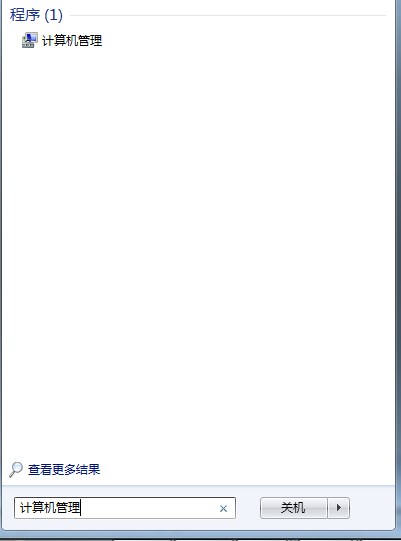
2. 鼠标点击“Administrator”,选择属性,而后在随后的对话框中去掉“帐户已禁用”之前的勾,而后关闭“计算机管理器”;

3. 注销当前用户(注意,不是“切换用户”),而后以“Administrator”登录
4. 打开命令行窗口,输入以下命令:robocopy "C:\Users" "D:\Users" /E /COPYALL /XJ /XD "C:\Users\Administrator"
5. 注销Administrator,重新用你的用户名登录Windows7,而后到“计算机管理器”里禁用Administrator;
6. 以管理员身份打开一个DOS窗口,输入以下命令:
rmdir "C:\Users" /S /Q
mklink /J "C:\Users" "D:\Users"
总结:这样就可以把C盘的users 这个用户文件转移到D盘了,这样就不用担心在重装系统后担心用户目录丢失了